Как да поставите или промените Windows 10 скрийнсейвър
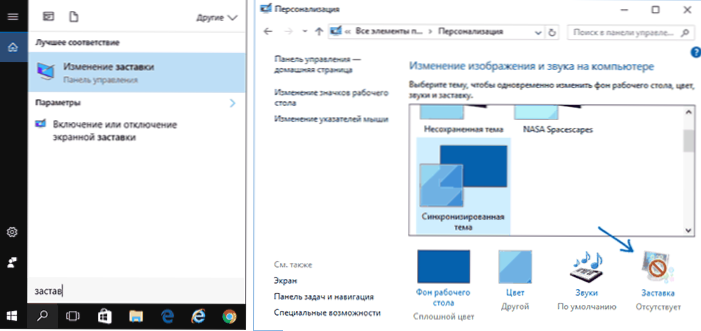
- 2162
- 205
- Johnathan Wilderman
По подразбиране, в Windows 10, екранният скрийнсейвър (скрийнсейвър) е деактивиран, докато входът към настройките на скрийнсейвър стана безсъзнателен, особено за потребители, които преди това са работили в Windows 7 или XP. Независимо от това, способността за поставяне (или промяна) на скрийнсейвър остава и се извършва много просто, което ще бъде показано по -нататък в инструкциите.
Забележка: Някои потребители под аванпоста разбират тапета (фона) на работния плот. Ако се интересувате от промяната на фона на работния плот, тогава това се прави още по -лесно: Щракнете върху таблицата на работния плот с правилния бутон на мишката, изберете елемента от менюто "Персонализация" и след това задайте "Снимка" на заден план параметри и посочете изображението, което искате да използвате като тапет.
Промяна на екрана ScreenSaver Windows 10
За да въведете настройките на Windows 10 Screensaver, има няколко начина. Най -лесното от тях е да започнете да пишете думата „скрийнсейвър“ в търсенето в лентата на задачите (в най -новите версии на Windows 10 не е там, но ако използвате търсенето в параметри, тогава желаният резултат е).
Друг вариант е да отидете на контролния панел (въведете "Контролния панел" в търсенето) - и в търсенето, за да въведете "скрийнсейвър".
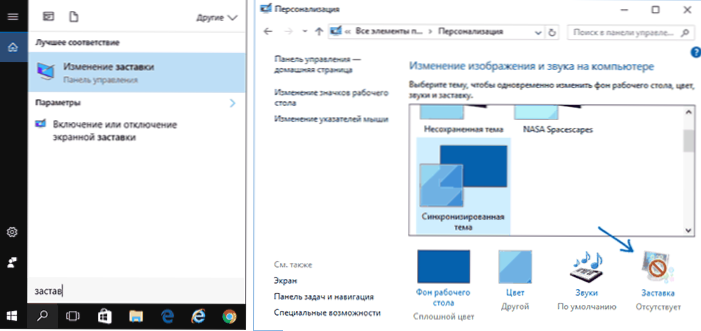
Третият начин за отваряне на параметрите на скрийнсейвър е да натиснете клавишите Win+R на клавиатурата и да влезете
Контролно бюро.Cpl ,,@screensaver
Ще видите същите параметри на скрийнсейвър на прозореца, които присъстваха в предишните версии на Windows - тук можете да изберете един от инсталираните екранни екрана, да зададете неговите параметри, да зададете времето, през което ще стартира.

Забележка: По подразбиране Windows 10 има изключване на екрана след известно време бездействие. Ако искате екранът да не се изключи, но е показан скрийнсейвърът, в същите настройки на прозореца щракнете върху „Промяна на параметрите на захранването“ и в следващия прозорец изберете „Настройки на дисплея на дисплея“.
Как да изтеглите екранни снимки
Sachses за Windows 10 - Същите файлове с разширение .SCR, какво за предишните версии на ОС. По този начин, вероятно всички скрийнсейвъри от предишни системи (XP, 7, 8) също трябва да работят. Се намират файлове на скрийнсейвър в папката C: \ Windows \ System32 \ - Именно там екраните, изтеглени някъде, не трябва да имат свой собствен инсталатор.
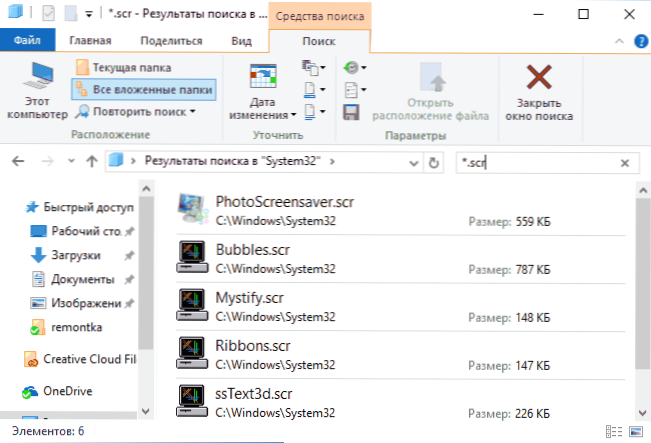
Няма да посоча конкретни сайтове за изтегляне, но в интернет има много от тях и те лесно се намират. И инсталирането на скрийнсейвър не трябва да има проблеми: ако е инсталатор, стартирайте го, ако просто файл .SCR, ние копираме в System32, след това, при следващия път, когато прозорецът на прозореца се отвори, трябва да се появи нов скрийнсейвър там трябва да се появи нов скрийнсейвър.
Много важно: Екранни скрийнсейвър файлове .SCR са обичайните програми за Windows (t.E. Всъщност същото като файловете .exe), с някои допълнителни функции (за интеграция, настройки на параметри, излезте от скрийнсейвър). Тоест, тези файлове могат да имат и вредни функции и всъщност на някои сайтове под прикритието на екранна скрийнсейвър можете да изтеглите вируса. Какво да направите: След като изтеглите файла, преди да копирате в System32 или да започнете с двойно щракване на мишката, не забравяйте да го проверите с помощта на услугата Virustotal.com и вижте дали неговите антивируси смятат за вредни.
- « Как да активирам Miracast в Windows 10
- Мрежовият адаптер няма допустими параметри на IP настройки »

